Овај пост нуди исправке за решавање проблема са корисницима не може да се повеже са а Хипер-В виртуелна машина (ВМ) која ради на Виндовс серверу или клијентској хост машини. Предлози представљени у овом посту су применљиви у зависности од инстанце поруке о грешци коју сте примили.
како преузети фонтове за гимп

Када покушате да се повежете са виртуелном машином (ВМ) у Мицрософт Хипер-В Манагер-у, можда ћете добити следеће поруке о грешци:
Порука о грешци 1
Управљач виртуелним машинама је изгубио везу са виртуелном машином јер је успостављена друга веза са овом машином. Покушајте поново да се повежете. Ако се проблем и даље јавља, обратите се администратору система. Да ли желите да покушате да се поново повежете?
Порука о грешци 2
Није могуће повезати се са виртуелном машином. Покушајте поново да се повежете. Ако се проблем и даље јавља, обратите се администратору система. Желите ли да покушате поново да се повежете?
Порука о грешци 3
Дошло је до грешке при покушају повезивања са сервером <Наме>. Проверите да ли је услуга управљања виртуелним машинама покренута и да ли сте овлашћени да се повежете са сервером. Рачунар <Име> није могао да се реши. Проверите да ли сте исправно унели име машине и да имате приступ мрежи.
Испод су неки од могућих разлога зашто не можете да се повежете са виртуелном машином у Хипер-В.
- ВМ је искључен.
- ВМ ради на другом хост серверу од оног са којим покушавате да се повежете.
- Веза између хост сервера и ВМ-а је прекинута.
- Изабран је погрешан мрежни адаптер.
- Мрежни адаптер није прикључен на исправан виртуелни прекидач.
- Постоји проблем са мрежним адаптером у ВМ-у.
- Постоји проблем са физичким мрежним адаптером.
читати : ВМваре Аутхоризатион Сервице не ради
У типичном сценарију, корисник има 2 Хипер-В 2012 Р2 хоста и сваки од њих има око 5 ВМ-а на себи. На једном од хостова, корисник може да се повеже са сваким појединачним ВМ преко Хипер-В Манагер-а. На другом хосту, корисник може да се повеже са ВМ-ом у Хипер-В Манагер-у само АКО је машина део домена. Ако машина није део домена, корисник прима Порука о грешци 2 . У другом случају где постоје 2 корисничка налога намед Корисник1 и Усер2 . Корисник1 нигде није конфигурисан у СЦВММ-у, док је Усер2 члан самоуслужне корисничке улоге у СЦВММ-у и власник је ВМ-а. Сада, Усер1 се пријављује на Виндовс клијент и повезује се на ССП где се аутентификује као Усер2, а ВМ чији је власник Усер2 је изабран са листе и кликните на Повежите се на ВМ дугме, Порука о грешци 1 горе се приказује.
Не могу да се повежем на Хипер-В виртуелну машину
Ако сте не може или не може да се повеже са Хипер-В виртуелном машином и добијете било коју од горе приказаних порука о грешци, наше препоручене исправке ће вам помоћи да решите проблем.
- Почетна контролна листа
- Поново покрените ВМ
- Покрените наредбу МОФЦОМП
- Чувајте корисничке акредитиве
- Уклоните старе иСЦСИ/СЦСИ контролере/везе
- Омогући ИПв6
- Промените подешавања Виндовс безбедности
- Искључите политику побољшаног режима сесије
Погледајмо ове поменуте исправке детаљно.
читати : Виртуелна машина није могла да се покрене јер хипервизор не ради
1] Почетна контролна листа
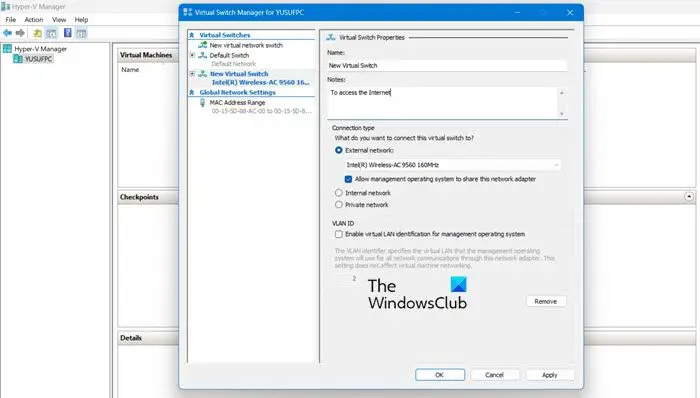
Претпоставимо да имате проблема са повезивањем са виртуелном машином у Хипер-В Манагер-у. У том случају, можете извршити следеће претходне провере или задатке (без одређеног редоследа) и видети да ли вам нешто помаже пре него што наставите даље.
- Ако сте овлашћени да се повежете са сервером, уверите се да је Покренута је услуга управљања виртуелним машинама и ради у Виндовс Сервицес Манагер-у. Ово се углавном односи на Порука о грешци 3 .
- Уверите се да је виртуелна машина укључена и да користите исправне акредитиве.
- Проверите подешавања Хипер-В Манагер-а да бисте били сигурни да се повезујете са одговарајућом виртуелном машином.
- Ако користите ХТТП или ХТТПС прокси сервер за повезивање на Интернет, уверите се да су подешавања проксија тачна у Интернет опције > Везе > ЛАН подешавања .
- Уверите се да сте омогућили везе у Хипер-В менаџеру. Да бисте то урадили, отворите Хипер-В менаџер и изаберите сервер. У десном окну кликните на име хипервизора да бисте отворили прозор поставки Хипер-В. У левом окну овог прозора кликните на Веза са виртуелном машином да бисте отворили подешавања ВМ везе у десном окну. Сада, означите Омогућите ВМ везе опцију и кликните У реду да сачувате промене.
- Ажурирајте управљачки програм мрежног адаптера .
- Обавезно креирајте виртуелни (екстерни) прекидач да бисте омогућили даљински приступ Хипер-В ВМ-у са ЛАН-а и Интернета. Након креирања, у Хипер-В Манагеру кликните десним тастером миша на виртуелну машину и идите на Подешавања > Мрежни адаптер > Виртуелни прекидач. Изаберите спољни прекидач који сте креирали. Кликните У реду да сачувате подешавања ВМ-а.
читати : Поправи грешку при примени промена својстава виртуелног прекидача у Хипер-В
- Проверите подешавања ВМ-а да бисте били сигурни да је даљинско управљање омогућено. Такође можете да подесите правило за прослеђивање портова на свом мрежном пролазу (на пример, бежични рутер) да бисте приступили виртуелној машини са даљине са било ког места на планети. Можете да вратите конфигурацију слушаоца тако што ћете покренути следећу команду: винрм инвоке Врати винрм/Цонфиг .
- Ако ВМ ради на удаљеном серверу, уверите се да јесте мрежно повезивање са тим Хипер-В сервером .
- Уверите се да је Виртуал Нетворк Манагер исправно конфигурисан. У Хипер-В Манагер-у, под Акције у десном окну изаберите Виртуал Нетворк Манагер . У Виртуал Нетворк Манагер-у, уверите се да је мрежни адаптер виртуелне машине повезан са спољном или интерном мрежом.
- Уверите се да ВМ не ради на другом хост серверу од оног са којим покушавате да се повежете.
- Поново покрените Услуга Хипер-В Манагер .
читати : Грешка 0к80370102, виртуелна машина није могла да се покрене
- Поново направите виртуелну машину.
- Ресетујте мрежни адаптер .
- Уверите се да су компоненте Интеграционих услуга ажуриране. Повежите се на ВМ, а затим пратите упутства у Ажурирајте услуге интеграције за Линук виртуелну машину или Ажурирајте услуге интеграције за Виндовс виртуелну машину .
- Ако трчите Доцкер у ВСЛ 2, можете да онемогућите мотор заснован на ВСЛ 2. Сачекајте да доцкер десктоп поново креира/монтира ДоцкерДесктопВМ, а затим поново омогућите ВСЛ 2 мотор и омогућите га у вашој дистрибуцији.
- Ако користите Хипер-В Манагер за повезивање са виртуелном машином на другом рачунару, уверите се да је алатка за повезивање виртуелне машине инсталирана на рачунару који користите за повезивање са виртуелном машином. Ову алатку можете пронаћи у фасцикли Административни алати.
- Ако се повезујете на удаљену виртуелну машину, уверите се да су везе са удаљеном радном површином дозвољене преко Виндовс заштитног зида.
- Проверите евиденцију догађаја да ли постоје грешке које би могле бити повезане са проблемом.
читати : Поправите виртуелну машину Хипер-В која се заглавила у стању заустављања
2] Поново покрените ВМ
Можете поново покренути ВМ тако што ћете кликнути десним тастером миша и изабрати Искључи из контекстног менија, а не из Искључити опција. Након тога можете поново покренути ВМ. Чудно, али наводно је то успело да реши проблем у одређеном случају. У супротном, можете поново покренути хост машину и видети да ли то помаже у решавању проблема Не могу да се повежем на Хипер-В виртуелну машину питање.
читати : Услуга управљања виртуелним машинама је наишла на грешку приликом конфигурисања чврстог диска
3] Покрените команду МОФЦОМП
Ова исправка је функционисала за неке погођене кориснике који су наишли на Порука о грешци 3 . Да бисте покренули МОФЦОМП команда , урадите следеће:
- Отворите командну линију у повишеном режиму.
- У интерфејсу командне линије копирајте/налепите наредбу испод и притисните Ентер.
- Изађите из ЦМД одзивника након што се наредба изврши.
4] Сачувајте корисничке акредитиве
Ова исправка се посебно односи на Порука о грешци 1 дато горе. До грешке може доћи зато што се акредитиви за кориснички налог пријављен на Виндовс (Корисник1) прослеђују уместо оних који се користе за аутентификацију ССП-у (Корисник2).
Према Мицрософт документација , подразумевано, тхе Не чувај моје акредитиве изабрано је радио дугме које узрокује ово понашање. У овом случају, да бисте решили проблем, изаберите радио дугме Сачувај моје акредитиве на страници за пријаву на ССП. Када додате/чувате лозинку на виртуелну машину, то омогућава повезивање ВМ-а, а затим можете да унесете лозинку за корисника и то вас неће избацити.
како увести фацебоок контакте у гмаил
читати : Хипер-В виртуелна машина је заглављена у почетном стању
5] Уклоните старе иСЦСИ/СЦСИ контролере/везе
Наводно, што се тиче Порука о грешци 2 , проблем је проузроковала стара иСЦСИ веза која се није поново повезала јер НАС за који су истакли да више није доступан. Били су у стању „поновног повезивања“ на чекању које је ометало Хипер-В ВМ везе. У овом случају, применљива исправка је једноставно брисање свих старих, некоришћених и недодељених иСЦСИ/СЦСИ контролера или веза, а затим поновно покретање.
6] Омогућите ИПв6
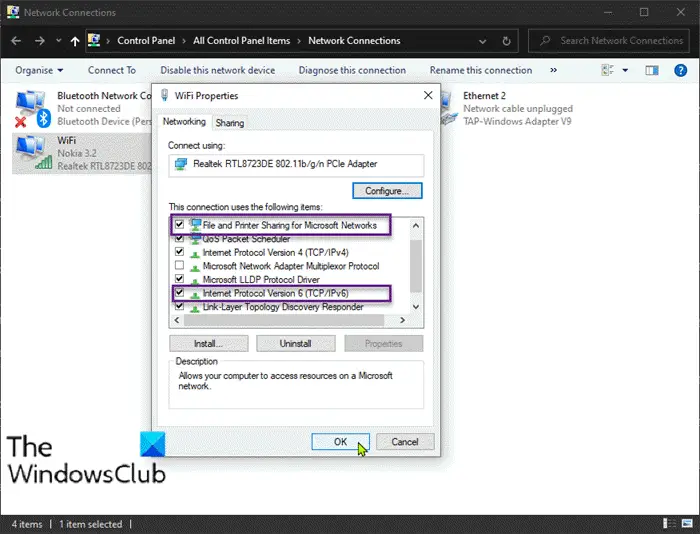
Чини се да Хипер-В захтева ИПв6 треба да буде омогућен Одједном. У познатом случају од стране погођеног корисника, док је пинговао Хипер-В сервер, без посебног разлога, корисник је наводно пинговао и „сервер“ и „сервер.лоцал“ и приметио да је „сервер“ вратио ИПв4 одговор, док је 'сервер.лоцал' је вратио ИПв6 одговор и корисник је могао да се повеже са сервер.лоцал али покушава да се повеже са сервер није успео са Порука о грешци 3 .
У случају да још увек не можете да се повежете, можете уредите своју датотеку Хостс и покажите на Б14338ФЦ988985Б9714900Б041937Ф6ЕД4Д3А80А.
7] Промените подешавања Виндовс безбедности
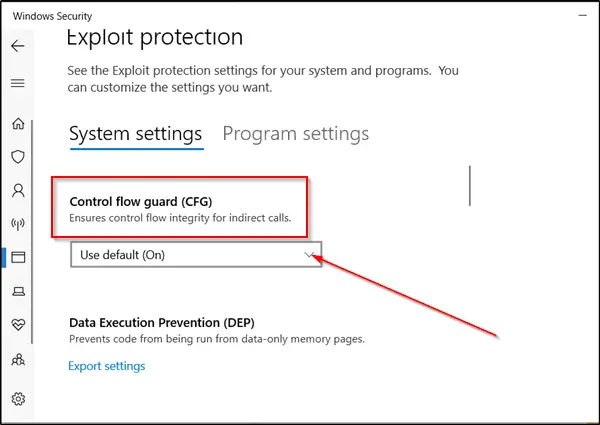
Неки погођени корисници који су примили поруку о грешци 3 успели су да реше проблем променом безбедносних поставки оперативног система Виндовс. Ево како:
- Отворите Виндовс безбедност.
- Изаберите Контрола апликација и прегледача .
- На страници која се отвори кликните Подешавања заштите од експлоатације на дну.
- Затим пређите на Подешавања програма таб.
- Следеће, лоцирајте Ц:\ВИНДОВС\Систем32\вмцомпуте.еке на листи и проширите је.
- Затим кликните Уредити .
- Померите се надоле до Заштита контролног тока (ЦФГ) и поништите избор Замени системске поставке опција.
- Затим покрените команду ДФАФ22Е8Ф9А6Б43ДБ69ДБФБ0803134977910Ц903 у ПоверСхелл режиму администратора.
- Покрените Хипер-В Манагер као администратор.
8] Искључите политику побољшаног режима сесије
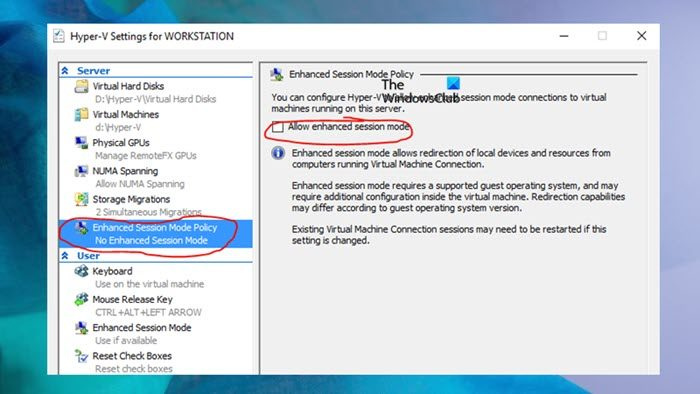
Ова исправка се такође посебно односи на Порука о грешци 1 као што је горе приказано. Да бисте извршили овај задатак, следите ове кораке:
- Отворите Хипер-В Манагер.
- Изаберите Подешавања у десном окну.
- Сада изаберите Политика побољшаног режима сесије у левом окну.
- Затим поништите избор Дозволи режим побољшане сесије опција.
- Кликните У реду дугме да сачувате промене.
Надам се да ће овај пост помоћи! Ако не, можете контактирајте Мицрософт подршку за сваку додатну помоћ.
спајање коментара у реч
Повезани пост : грешка апликације ВМцоннецт.еке; Није могуће повезати се са виртуелном машином
Како да омогућим интернет на својој виртуелној машини?
Да бисте омогућили Интернет на ВиртуалБок-у, следите ових неколико једноставних корака:
- Уверите се да је интернет веза укључена.
- ИСКЉУЧИТЕ виртуелну машину.
- Отворите мрежна подешавања виртуелне машине.
- Омогућите мрежни адаптер.
- Изаберите мрежни уређај.
- Сачувајте подешавања и покрените виртуелну машину.
Не можете да се повежете са виртуелном машином?
Ако не можете да повежете свој ВМ на ВМваре, урадите следеће:
- Искључите своју виртуелну машину.
- У радној станици идите на ВМ > Подешавања > Мрежни адаптер .
- Сада проверите да ли је мрежни адаптер повезан (тј Повезан и Повежите се при укључењу су изабране опције).
- Затим проверите да ли је мрежни адаптер конфигурисан за НАТ или Премошћено , и не Само за домаћина .
читати : Како даљински контролисати Виндовс виртуелну машину .















